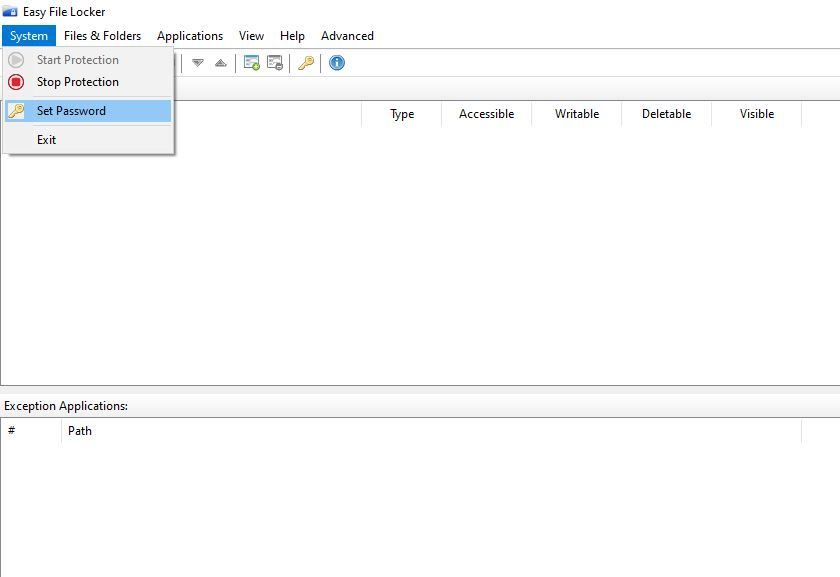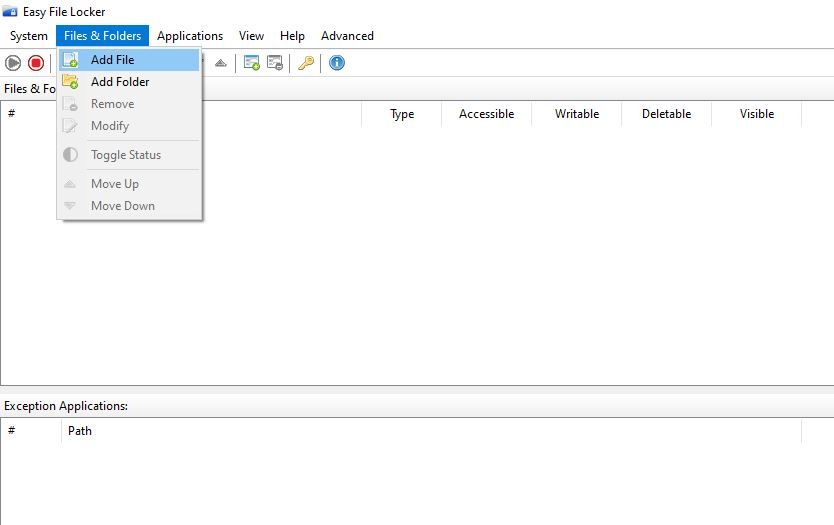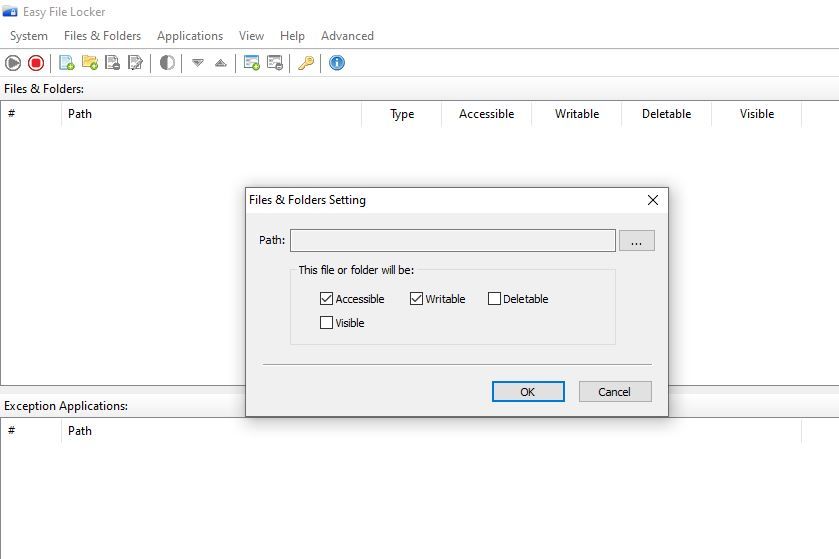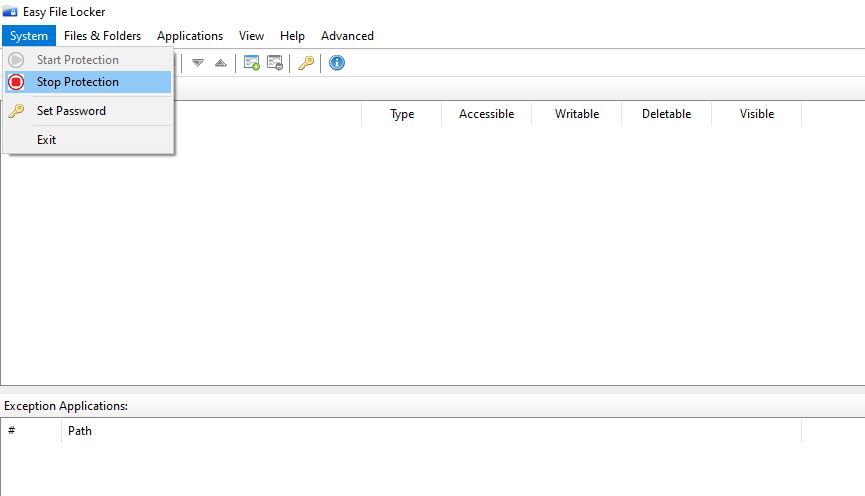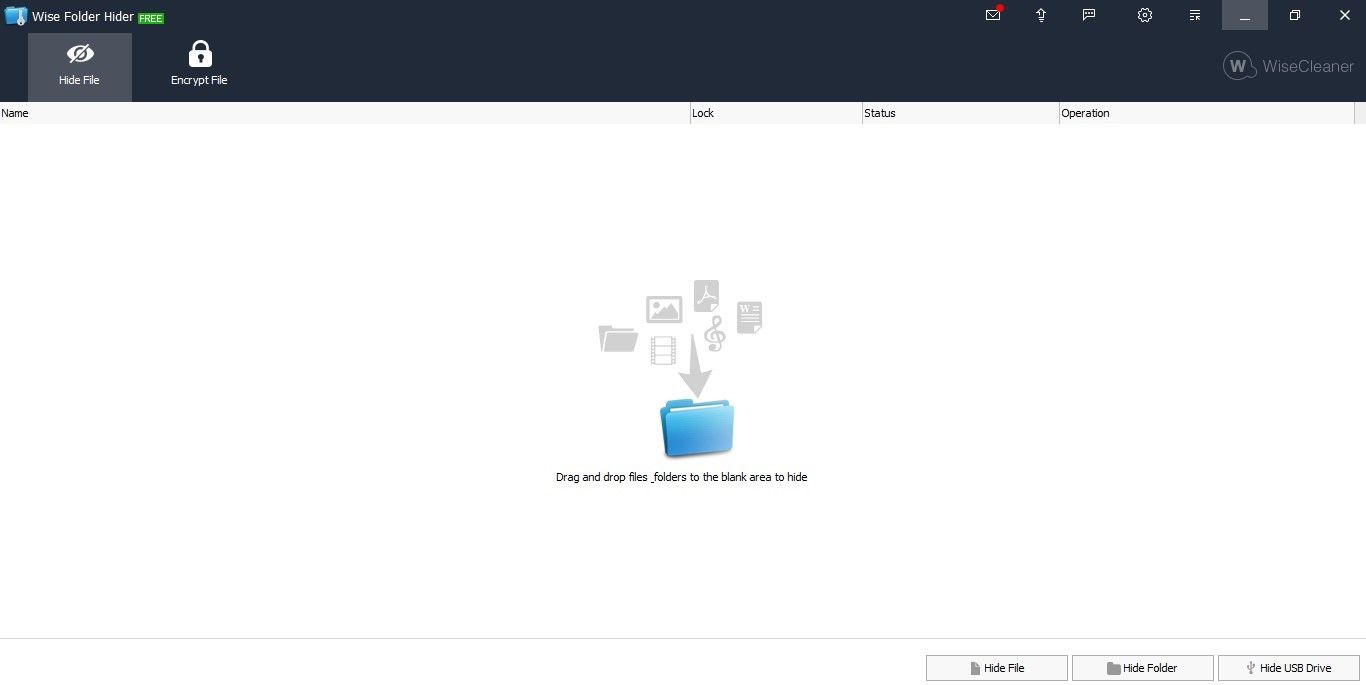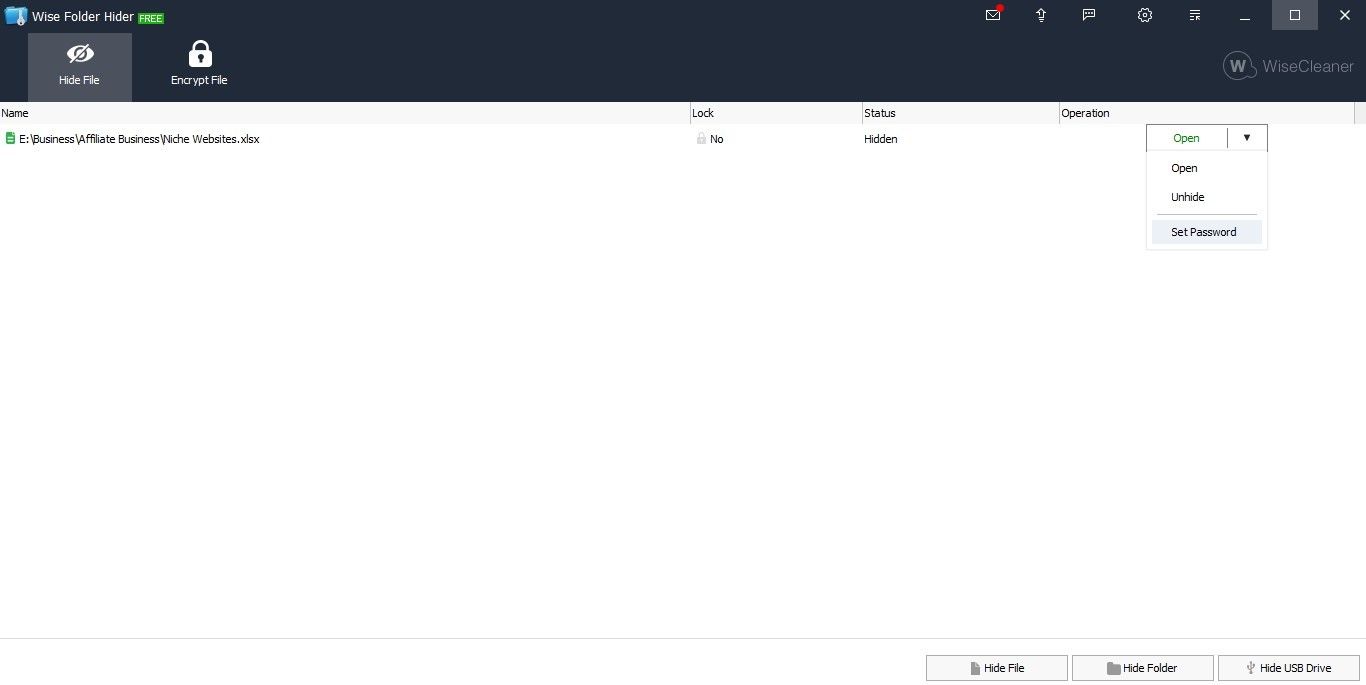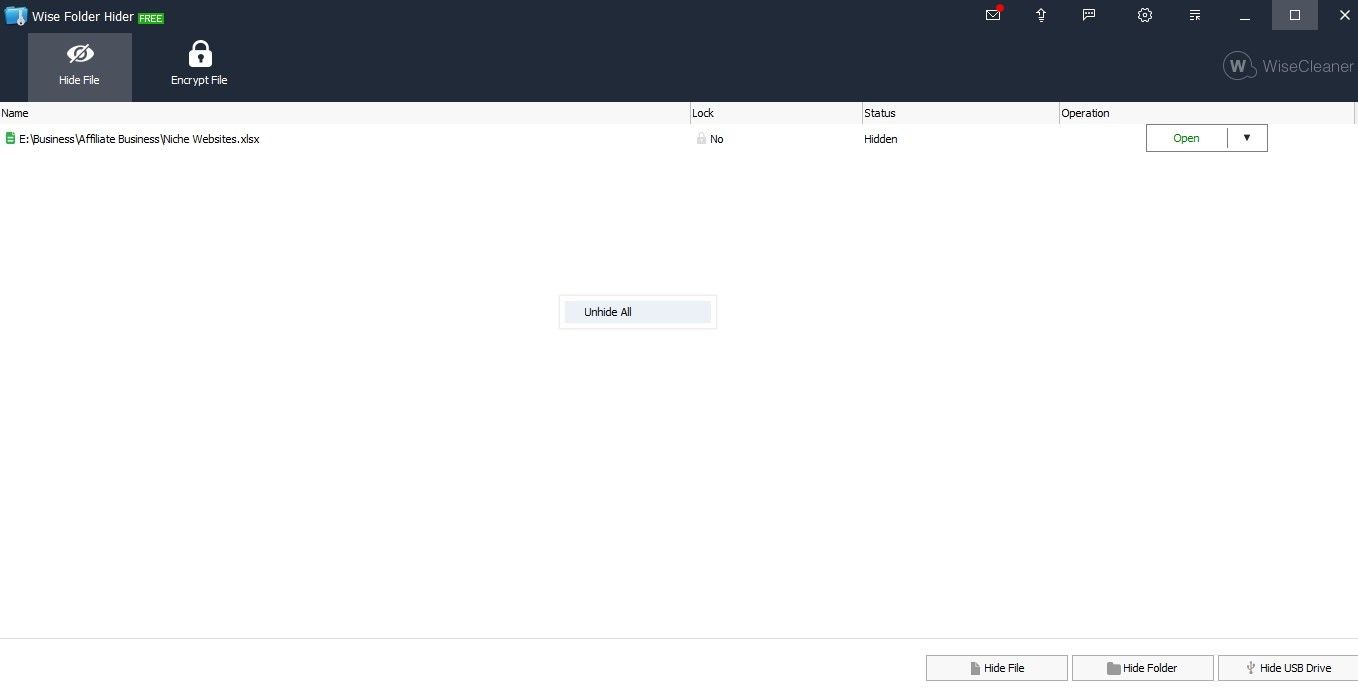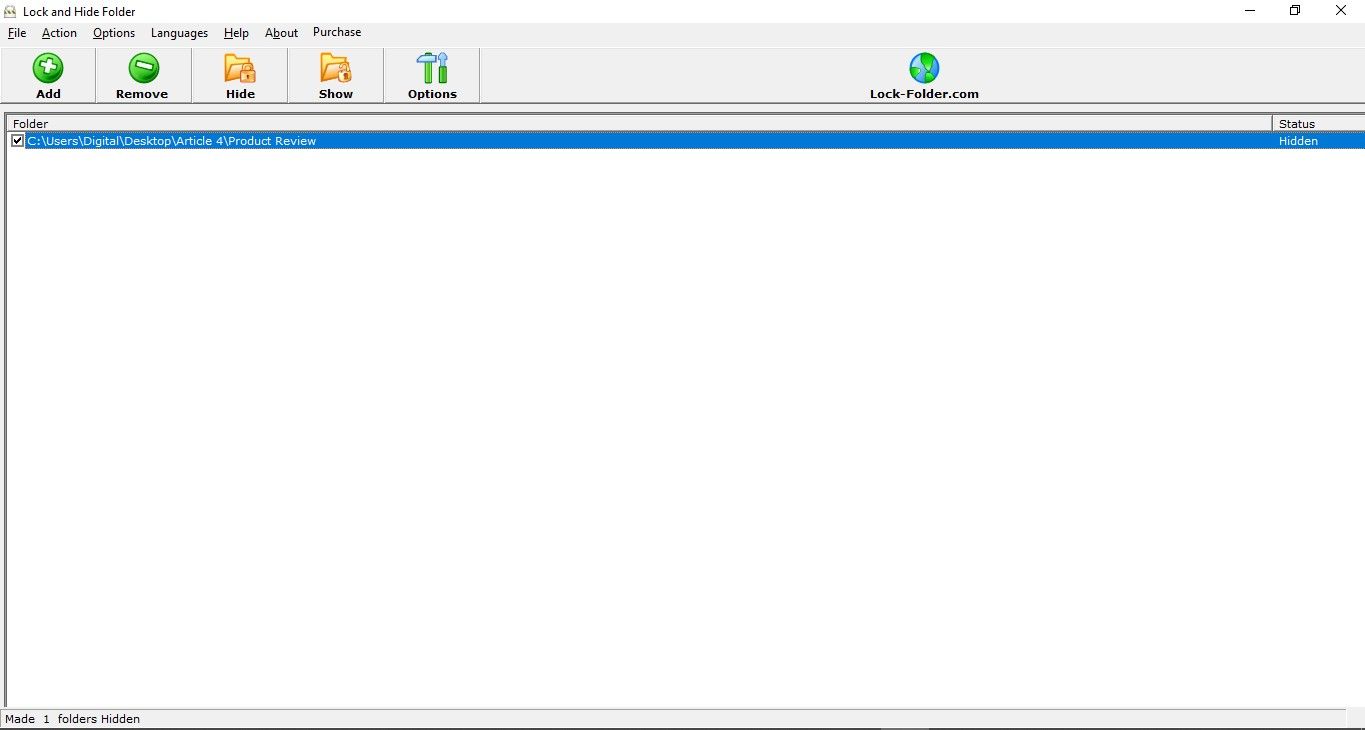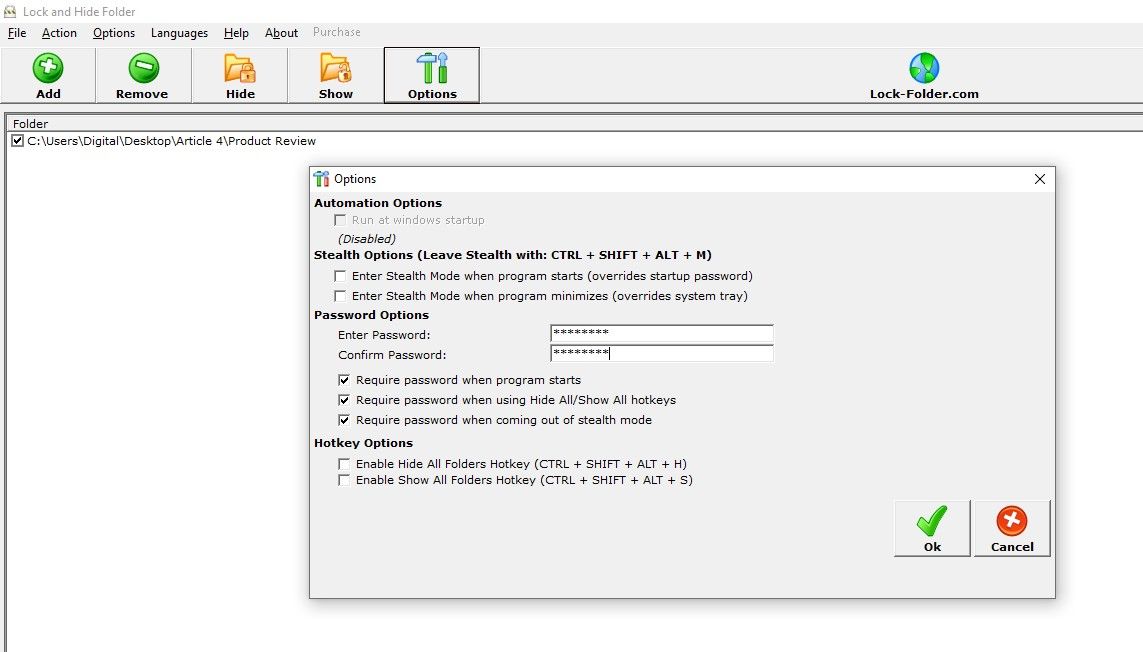3 fantastici software per bloccare e nascondere le tue cartelle in Windows
Proteggere i tuoi dati privati è facile quando blocchi file e cartelle. In un ambiente informatico condiviso, in cui più persone hanno accesso alle stesse informazioni, il blocco delle cartelle diventa un imperativo.
Esistono diversi metodi per bloccare le cartelle in Windows 10, ma l’utilizzo di software di terze parti è il più efficace. Per aiutarti a restringere le tue scelte, abbiamo compilato un elenco di tre software di blocco delle cartelle che possono aiutarti a proteggere i tuoi dati sensibili.
1 Easy File Locker: il migliore per il controllo avanzato del blocco delle cartelle
Easy File Locker è un software affidabile per bloccare i file. Ti offre varie opzioni per proteggere i tuoi file e cartelle, inclusa la limitazione dell’accesso di altri, la limitazione della loro capacità di scriverli o eliminarli o semplicemente rendere le cartelle invisibili.
L’interfaccia del software è molto pulita e facile da navigare. Inoltre, è un software leggero che non sovraccarica il tuo computer.
Diamo un’occhiata a come utilizzare il software.
Come utilizzare il software Easy File Locker per bloccare le cartelle
La prima volta che si utilizza il software, è necessario impostare una password. Per fare ciò, fai clic sulla scheda Sistema nell’angolo in alto a sinistra e fai clic su Imposta password. Ti verrà quindi richiesto di inserire la tua password e confermarla.
Per bloccare una cartella particolare, attenersi alla seguente procedura:
-
Vai alla scheda File e cartelle e fai clic su Aggiungi file o Aggiungi cartella, a seconda di cosa vuoi bloccare.
-
Fare clic sui tre punti orizzontali per sfogliare i dati e selezionare i file o le cartelle da bloccare.
-
Seleziona il tipo di protezione che desideri venga imposto dal software deselezionando una o tutte e quattro le caselle, come mostrato di seguito.
-
Premere OK per bloccare la cartella.
Ecco cosa fa ciascuna delle quattro opzioni alla cartella bloccata:
- Accessibile: deselezionare questa casella impedirebbe a chiunque di accedere alla cartella bloccata.
- Scrivibile: gli utenti non potranno modificare il file se questa casella è deselezionata.
- Eliminabile: se la protezione non è disattivata, il file bloccato non può essere eliminato anche con accesso amministrativo.
- Visibile: se deselezioni questa casella quando blocchi un file o una cartella, questo scomparirà dal tuo computer.
Ricorda che inserire il file o la cartella nel software non lo bloccherà automaticamente; dovrai abilitarlo separatamente. Per farlo, fai clic sul pulsante di riproduzione verde nell’angolo in alto a sinistra o vai alla scheda Sistema e premi Avvia protezione. Puoi anche disattivare la protezione facendo clic su Interrompi protezione.
Inoltre, puoi modificare il tipo di blocco per tutti i file e le cartelle aggiunti in qualsiasi momento facendo clic sul file e selezionando o deselezionando le quattro caselle.
Download: Easy File Locker (gratuito)
2 Wise Folder Hider – Ideale per la protezione dei file multistrato
Il software di protezione dei file Wise Folder Hider ha un’interfaccia pulita che rende facile nascondere file e cartelle sensibili. Con solo pochi pulsanti per controllare tutto, non avrai problemi ad abituarti. Inoltre, a differenza di molti altri nascondi cartelle, anche modificare i file nascosti è molto semplice.
Come funziona Wise Folder Hider?
Quando installi il software per la prima volta, dovrai impostare una password principale per accedere ai locali del software.
È possibile nascondere qualsiasi file, cartella o unità USB nel software facendo clic sul relativo pulsante nella parte inferiore dell’interfaccia del software, sfogliando i file e le cartelle del PC e selezionando quella che si desidera proteggere.
Ci sono alcune altre opzioni all’interno del software a cui puoi accedere facendo clic sul pulsante con la freccia verso il basso accanto a ciascun file o cartella, come mostrato di seguito.
Diamo un’occhiata a ciò che ciascuna opzione fa per te in breve:
- Apri: l’opzione Apri viene utilizzata quando si modifica un file o una cartella nascosti. Facendo clic su di essa, la cartella nascosta diventerà visibile nella sua posizione originale, consentendoti di apportare modifiche. Al termine della modifica, puoi nasconderlo di nuovo facendo clic sul pulsante Chiudi, risparmiando tempo e fatica per nasconderlo e mostrarlo costantemente.
- Scopri: come suggerisce il nome, questa opzione rende la cartella nascosta visibile a tutti.
- Imposta password: utilizzando questa opzione, puoi aggiungere una password di secondo livello per proteggere le cartelle nascoste all’interno del software. Pertanto, anche se la tua password principale è compromessa, questo secondo livello di sicurezza manterrà i tuoi dati al sicuro.
Per mostrare tutti i file e le cartelle aggiunti al software, fare clic con il pulsante destro del mouse in un punto qualsiasi del software e fare clic su Mostra tutto.
Download: Wise Folder Hider (acquisti in-app gratuiti disponibili)
3 Blocca e nascondi cartella: il migliore per il controllo rapido su nascondere e visualizzare le cartelle
Un altro software per nascondere le cartelle, Lock and Hide Folder, è più adatto ai principianti. Sebbene l’interfaccia non sia piacevole alla vista, è abbastanza intuitiva per portare a termine il lavoro.
Una volta nascosta una cartella utilizzando questo software, blocca tutti i tipi di accesso alla cartella nascosta. Anche modificare il prompt dei comandi, esplorare Esplora risorse, creare collegamenti o reinstallare il sistema operativo non funzionerà per gli occhi curiosi di accedere alla cartella nascosta.
Pertanto, a meno che non mostri le cartelle dal software, nessuno potrà mai accedervi. È possibile ottenere ulteriori informazioni sulle funzionalità di questo software visitando il sito Web della cartella di blocco.
Come funziona il software Blocca e nascondi cartelle?
Per nascondere qualsiasi file o cartella, fai clic sul pulsante Aggiungi nell’angolo in alto a sinistra, sfoglia e seleziona il file che desideri nascondere, seleziona la casella del file nel software e fai clic su Nascondi.
Per mostrare qualsiasi file, tieni la casella selezionata e fai clic su Mostra. Accanto a tutti i file, puoi vedere quali file sono visibili o nascosti.
Per impedire ad altri di entrare nella sede del software e di manipolarla, è necessario impostare una password. Puoi impostarne uno nel menu Opzioni per mantenere i file e le cartelle nascosti al sicuro da altri utenti su un computer condiviso.
Quando si imposta una password, è possibile selezionare le tre caselle nelle impostazioni Opzioni password in cui si desidera impostare la restrizione della password.
Download: Blocca e nascondi cartella (acquisti in-app gratuiti disponibili)
Sono sufficienti queste tre opzioni? In caso contrario, puoi anche utilizzare un’altra app di blocco delle cartelle facile da usare, My Lockbox. Inoltre, per saperne di più su come proteggere i tuoi dati personali, consulta il nostro articolo che spiega in dettaglio la crittografia dei file.
Proteggi i tuoi dati sensibili da occhi indiscreti
L’utilizzo del software discusso nell’articolo consente di proteggere in modo efficiente i dati mentre si lavora su un computer condiviso. Provali tutti e scegli quello che funziona meglio per te.
Anche se non desideri utilizzare alcun software di terze parti per nascondere file e cartelle, puoi farlo anche manualmente in Windows 10. Tuttavia, non ti darà lo stesso livello di sicurezza.